ps如何把照片中多余的人p掉 Photoshop如何去除图片中多余的人
更新时间:2024-01-03 09:02:14作者:xiaoliu
在我们拍摄照片的时候,有时候难免会出现一些多余的人物出现在画面中,这可能会破坏照片的美感,让我们感到困扰。有幸的是我们可以借助Photoshop这一强大的图像处理软件来解决这个问题。Photoshop提供了一些先进的工具和技术,可以轻松去除照片中多余的人物,让我们的照片变得更加完美和吸引人。在本文中我们将探讨如何利用Photoshop去除照片中多余的人物,让我们的画面焕然一新。
具体步骤:
1.打开photoshop软件,点击左侧的打开图标。
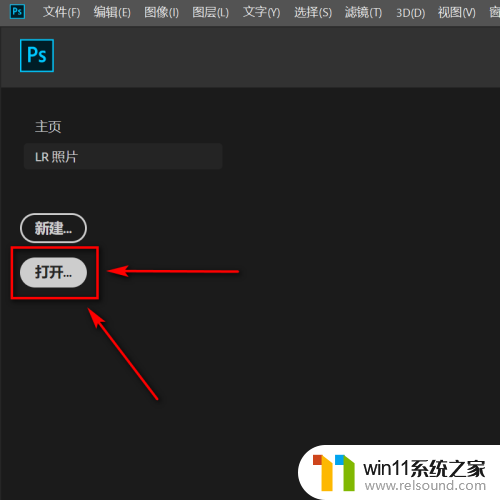
2.界面跳转,找到适合的照片,点击它。点击下方打开。
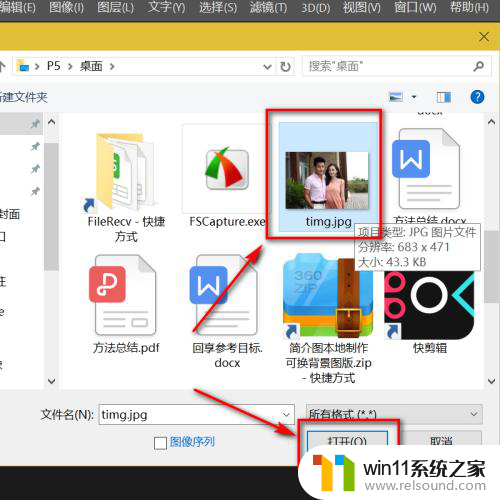
3.左侧工具栏点击第四个工具,点击魔棒工具。
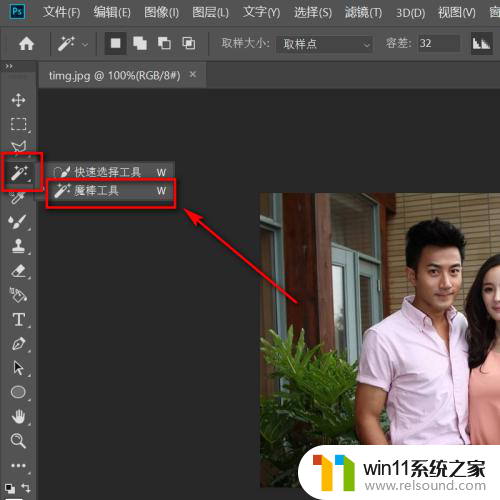
4.选择多余的人物,点开顶部编辑图标,点击填充。
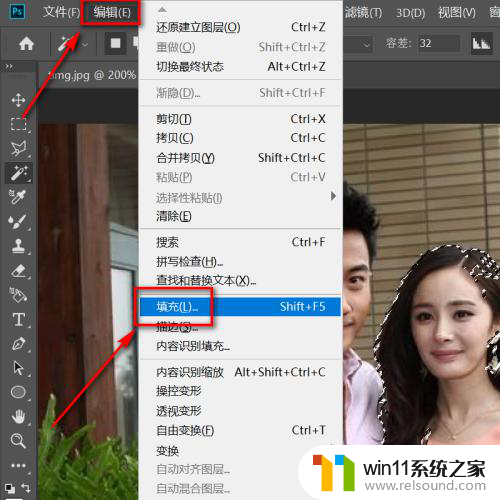
5.将内容设置为内容识别,勾选颜色适应。模式选为正常,不透明度设置为100,点击确定。
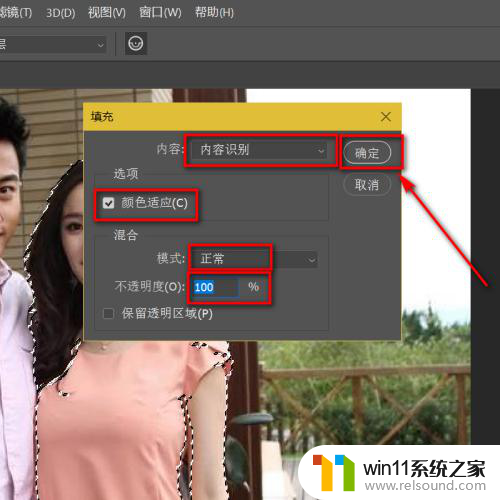
6.稍等片刻,这样的人物就会被成功的扣掉。
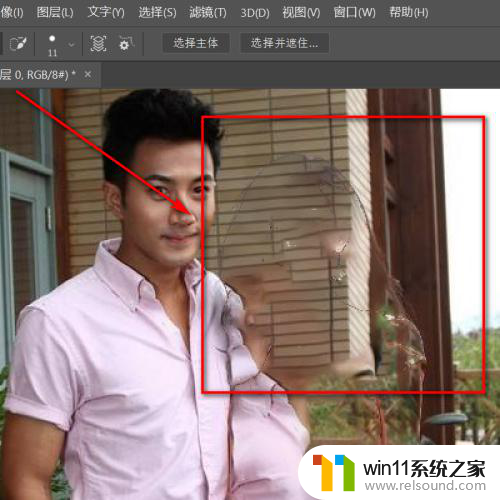
以上就是关于如何在照片中去掉多余的人的全部内容,如果有遇到同样情况的用户,可以按照这个方法来解决。
ps如何把照片中多余的人p掉 Photoshop如何去除图片中多余的人相关教程
- 如何把图片的马赛克去掉
- 如何消除激活windows水印 windows激活水印的去掉方法
- 电脑转到设置以激活windows如何去掉 电脑右下角激活windows转到设置的去掉方法
- 苹果电脑windows系统怎么删除 苹果系统如何删除windows系统
- ps界面字体太小如何调大
- qq怎么不让别人看我的访客
- 如何创建我的电脑快捷方式
- airpodspro连windows电脑的方法 airpods pro如何连接电脑
- windows如何快速回到桌面 电脑如何一键回到桌面
- windows未正确加载怎么回事 windows未正确加载如何解决
- 怎么把一段文字变成声音
- 电脑备忘录软件怎么下载到桌面
- 任务栏卡了,不能点了
- error no boot disk has been detected
- 怎样把手机投屏到电脑上
- 电脑上谷歌浏览器无法访问此网站
电脑教程推荐